Išjungti rastą naują aparatūros pranešimą sistemoje „Windows 10“?
įvairenybės / / August 04, 2021
Skelbimai
Kompiuterių aparatinėje įrangoje ne visada yra gedimų, tačiau turint sugedusią veikiančią techninę įrangą sistemoje „Windows“ gali būti nemalonu. Taip yra todėl, kad kiekvieną kartą prijungus naują įrenginį, „Windows“ jį aptinka ir atpažįsta naudodama galimas tvarkykles. Gauname pranešimą „Rasta nauja aparatūra“, o jei turite sugedusios aparatūros, tai kartosis dar kartą.
Nauja aparatūros aptikimo funkcija yra būtina „Windows“, nes ji suteikia aparatūros prieigą prie to kompiuterio. Bet jei turite sugedusią aparatūrą, prijungtą prie jūsų sistemos, tada apatiniame dešiniajame kampe vis pasirodys pranešimas „Rasta nauja aparatūra“, o tai gali erzinti. Jei norite atsikratyti šio naujo įrenginio aptikimo pranešimo iššokančiojo lango, atlikite bet kurį iš trijų toliau nurodytų būdų. Naudodami bet kurį iš jų atsikratysite erzinančio pranešimo „Rasta nauja aparatūra“, kuris vėl ir vėl pasirodys.
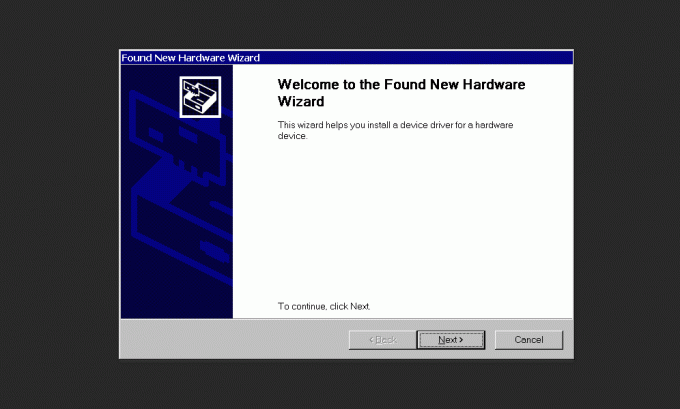
Skelbimai
Puslapio turinys
-
1 Kaip išjungti „Found New Hardware“ pranešimą sistemoje „Windows 10“?
- 1.1 Išjunkite pranešimą „Rasta nauja aparatūra“ naudodami įrenginių tvarkytuvę:
- 1.2 Išjunkite pranešimą „Rasta nauja aparatūra“ naudodami vietinį grupės politikos redaktorių:
- 1.3 Išjunkite pranešimą „Rasta nauja aparatūra“ naudodami registro rengyklę:
Kaip išjungti „Found New Hardware“ pranešimą sistemoje „Windows 10“?
Yra būdas išjungti šią funkciją konkrečiai aparatinei įrangai, ir jei problemą sukelia tik viena aparatūra, tai būtų geriausia. Tačiau kai kurie vartotojai gali norėti visiškai atsikratyti šio erzinančio pranešimo. Jiems mes turime du kitus metodus, kurie visiškai išjungtų pranešimą „Rasta nauja aparatūra“ bet kokiai aparatūrai, prijungtai prie „Windows 10“ sistemos.
Išjunkite pranešimą „Rasta nauja aparatūra“ naudodami įrenginių tvarkytuvę:
Kaip minėta pirmiau, yra būdas išjungti šią funkciją konkrečiai aparatinei įrangai. Taigi, jei jus erzina šis vėl ir vėl pasirodantis pranešimas tik dėl sugedusios aparatūros, laikykitės šio konkretaus metodo.
- Paspauskite „Windows + R“ klavišus ir bus atidarytas dialogo langas Vykdyti.
- Vykdyti dialogo lange įveskite „devmgmt.msc“ ir paspauskite Enter. Tai atvers „Device Manager“.
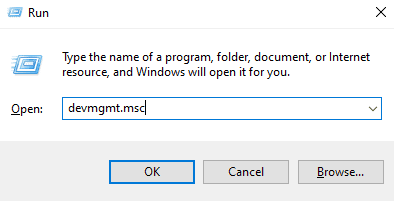
- Vėl ir vėl raskite įrenginį, kuriam gaunate šį pranešimą. Radę, dešiniuoju pelės mygtuku spustelėkite jį ir pasirinkite parinktį „Išjungti įrenginį“.
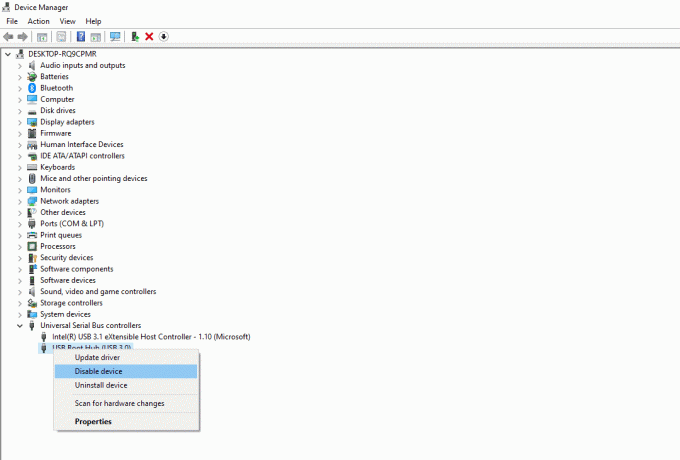
Tai neleis pranešimui „Rasta nauja aparatūra“ vėl ir vėl pasirodyti. Jei dėl kokių nors priežasčių vis tiek matote erzinantį pranešimą, išbandykite vieną iš toliau paminėtų taisymų.
Skelbimai
Išjunkite pranešimą „Rasta nauja aparatūra“ naudodami vietinį grupės politikos redaktorių:
Šis metodas nėra panašus į ankstesnį metodą, kuris veikė tik tam tikrai aparatinei įrangai. Šis metodas visiškai išjungs pranešimą „Rasta nauja aparatūra“ ir nebus rodomas jokiai prie kompiuterio prijungtai aparatinei įrangai.
- Paspauskite „Windows + R“ klavišus ir bus atidarytas dialogo langas Vykdyti.
- Įveskite „gpedit.msc“ dialogo lange Vykdyti ir paspauskite Enter. Tai atvers vietos grupės politikos redaktorių.
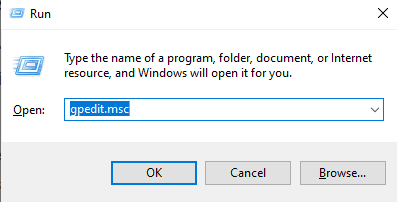
- Kairiajame vietinės grupės strategijos rengyklės lauke eikite į šią vietą:
Kompiuterio konfigūracija \ Administravimo šablonai \ Sistema \ Įrenginio diegimas
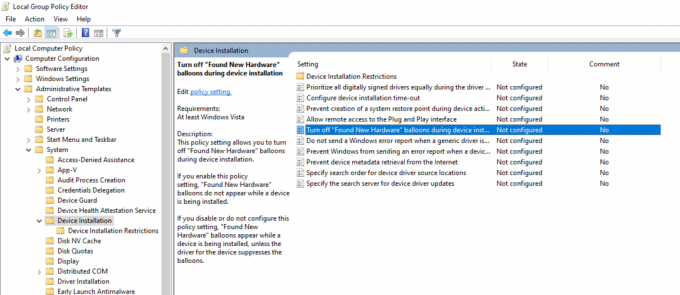
- Dešinėje srityje pamatysite „Išjunkite balionus„ Rasta nauja aparatūra “įrenginio diegimo politikos metu“. Dukart spustelėkite jį.
- Tai atvers naują langą. Čia pakeiskite perjungiklį iš „Nesukonfigūruota“ į „Įgalinta“.
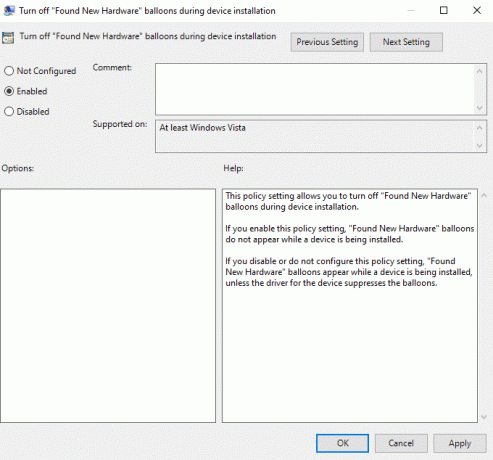
Skelbimai
Dabar ateityje nematysite pranešimo „Rasta nauja aparatinė įranga“ jokiems aparatūros ryšiams. Jei norite pakeisti jį atgal, atlikite pirmiau minėtus veiksmus ir vėl pakeiskite perjungimą iš „Enabled“ į „Not configured“.
Išjunkite pranešimą „Rasta nauja aparatūra“ naudodami registro rengyklę:
Jei dėl kokių nors priežasčių antrasis metodas jums netinka, tada paskutinė jūsų pasirinkta galimybė yra naudoti registro rengyklę. Palyginti su dviem ankstesniais metodais, tai taip pat bus šiek tiek keblu ir pavojinga. Gali būti sugadintas vienas neteisingas žingsnis ir visas registras, kuris galiausiai sugadins „Windows“ sistemą.
- Paspauskite „Windows + R“ klavišus ir bus atidarytas dialogo langas Vykdyti.
- Dialogo lange Vykdyti įveskite „regedit“ ir paspauskite Enter. Tai atvers registro rengyklę.
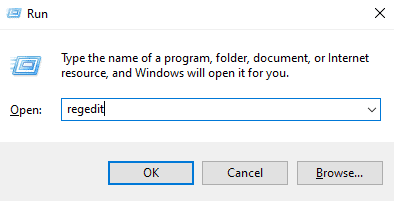
- Kairėje registro rengyklės srityje eikite į šią vietą:
HKEY_LOCAL_MACHINE \ Software \ Policies \ Microsoft \ Windows \ DeviceInstall \ Settings - Dešiniojoje srityje spustelėkite bet kurią juodosios vietos vietą ir pasirinkite Naujas> DWORD (32 bitų) reikšmė. Šiai naujai vertei nustatykite kaip „DisableBalloonTips“.
- Dabar dukart spustelėkite šią naujai sukurtą vertę ir nustatykite vertės duomenis į 1. Spustelėkite mygtuką Gerai.
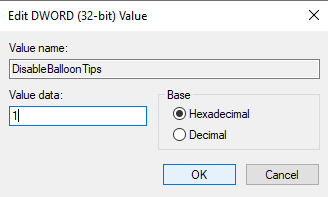
- Dabar paleiskite sistemą iš naujo ir nebematysite pranešimo „Rasta nauja aparatūra“.
Jei norite pakeisti viską, kaip buvo anksčiau, tada eikite į tą pačią vietą registro rengyklėje ir ištrinkite sukurtą „DisableBalloonTips“ vertę.
Taigi, tai yra visi būdai, kaip laikinai arba visam laikui išjungti „Windows 10“ pranešimo funkciją „Rasta nauja aparatūra“. Jei turite klausimų ar klausimų apie šį vadovą, komentuokite žemiau ir mes su jumis susisieksime. Be to, būtinai peržiūrėkite kitus mūsų straipsnius „iPhone“ patarimai ir gudrybės,„Android“ patarimai ir gudrybės, Kompiuterio patarimai ir gudrybėsir daug daugiau naudingos informacijos.
Skelbimai Kai „Bluetooth“ tvarkyklė negavo naujo atnaujinimo arba turi kokių nors kitų techninių trūkumų, tada…
Skelbimai Kartais vartotojai susiduria su keistomis sistemos problemomis, tokiomis kaip „Klaviatūra rašo neteisingus simbolius, abėcėles, skaičius ar įvedė...
Skelbimai Norėdami perkelti failus ir kitus duomenis iš savo mobiliojo telefono į asmeninį kompiuterį ar asmeninį kompiuterį į mobilųjį telefoną, mes dažnai…



